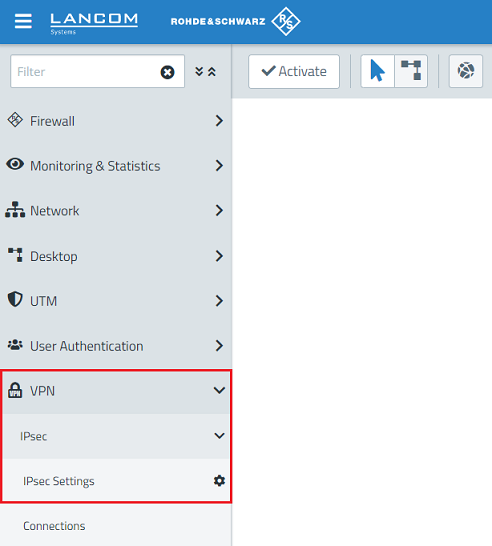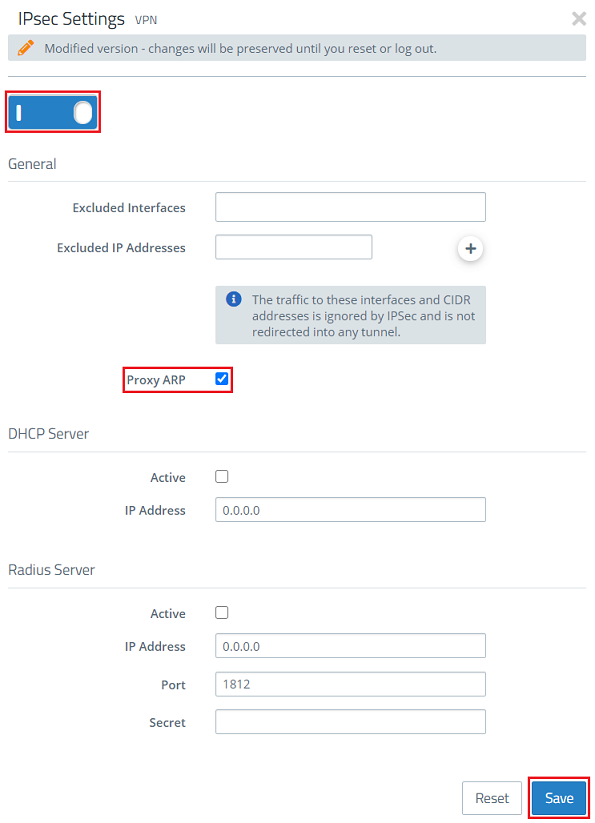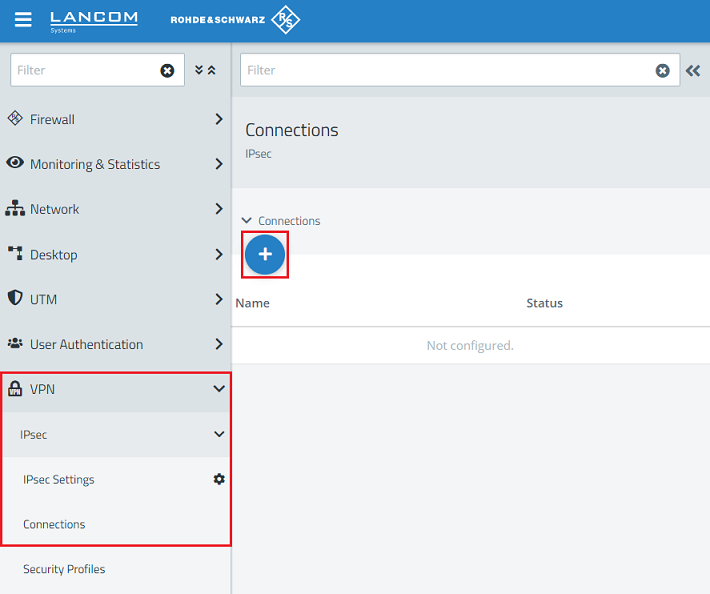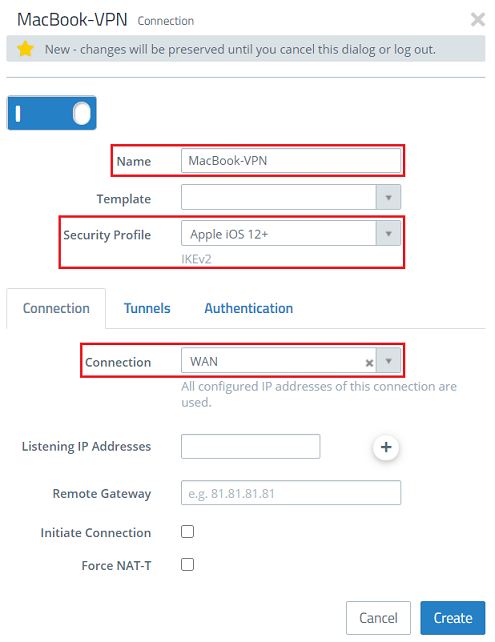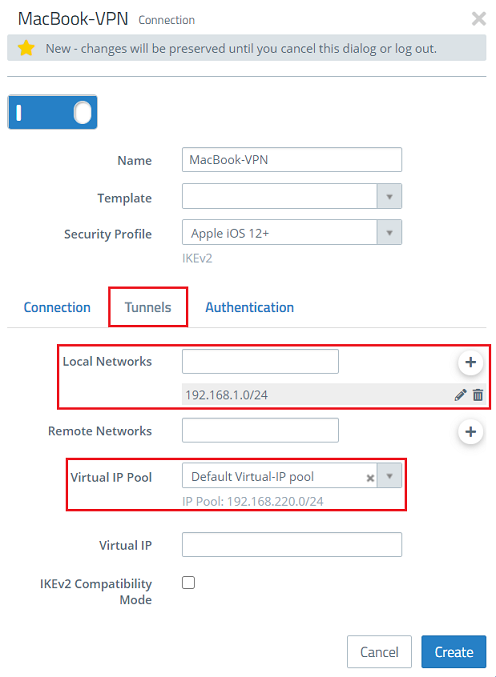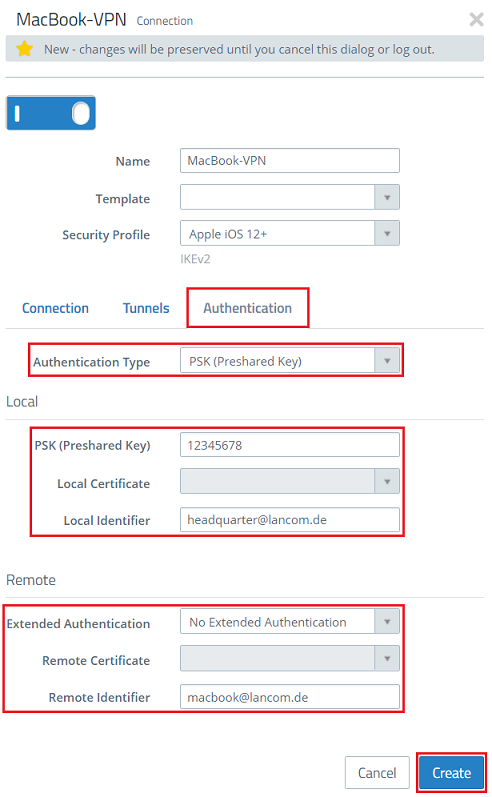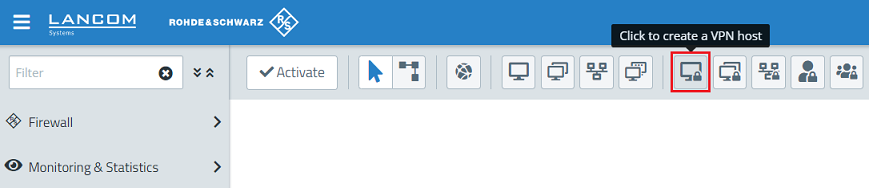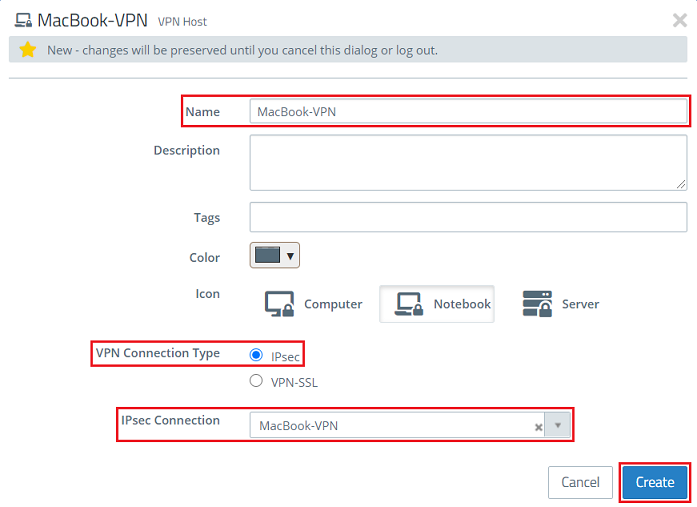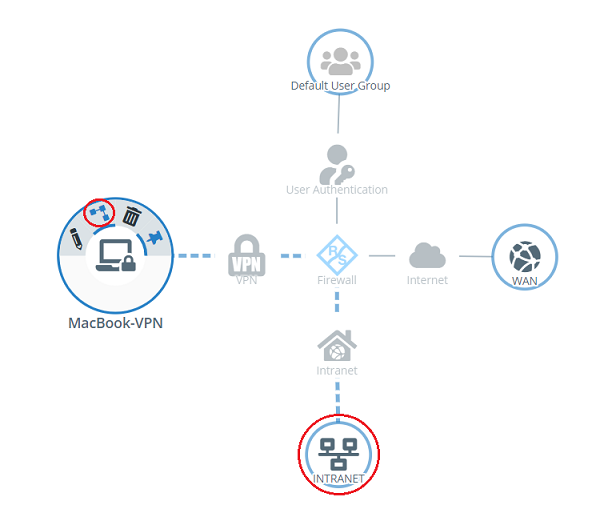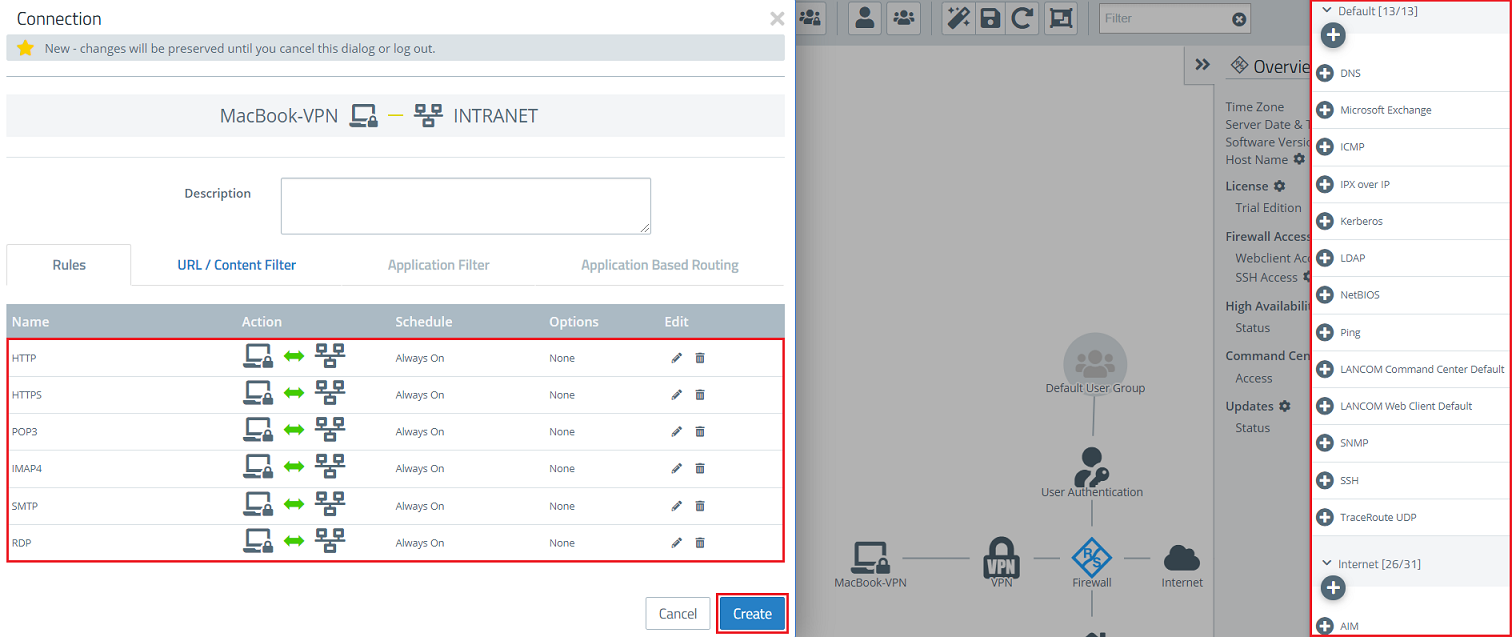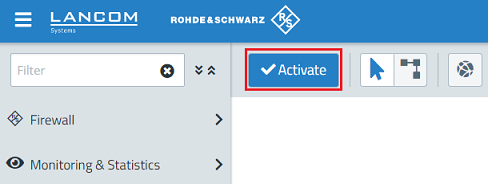...
1.1 Verbinden Sie sich mit der Konfigurationsoberfläche der Unified Firewall und wechseln in das Menü VPN → IPSec-Einstellungen.
1.2 Aktivieren Sie IPSec und die Option Proxy-ARP und klicken anschließend auf Speichern.
| Info |
|---|
Mit aktivem Proxy-ARP antwortet die Unified Firewall auf ARP-Anfragen aus lokalen Netzwerken auf eine virtuelle IP-Adresse eines VPN-Clients mit der eigenen MAC-Adresse. Dadurch können VPN-Clients so eingebunden werden, als würden sich diese im lokalen Netzwerk befinden. |
1.3 Wechseln Sie in das Menü VPN → IPSec → Verbindungen und klicken auf das "Plus-Symbol", um eine neue IPSec-Verbindung zu erstellen.
1.4 Passen Sie die folgenden Parameter an:
...
Wenn Sie eine eigene Vorlage oder ein eigenes Sicherheits-Profil erstellt haben, können Sie diese hier ebenfalls verwenden.
1.5 Wechseln Sie in den Reiter Tunnel und passen folgende Parameter an:
- Lokale Netzwerke: Geben Sie die lokalen Netzwerke in CIDR-Notation an, welche vom VPN-Client erreicht werden sollen (in diesem Beispiel das lokale Netzwerk der Zentrale mit dem Adressbereich 192.168.1.0/24).
- Virtueller IP-Pool: Wählen Sie die Option Default Virtual-IP pool aus. Virtuelle IP-Pools können verwendet werden, um verbundenen VPN-Clients IP-Adressen-Konfigurationen zu senden.
1.6 Wechseln Sie in den Reiter Authentifizierung, passen die folgenden Parameter an und klicken auf Erstellen:
...
| Hinweis |
|---|
Der Local und Remote Identifier dürfen nicht übereinstimmen! |
1.7 Klicken Sie auf das Symbol zum Erstellen eines neuen VPN-Hosts.
1.8 Passen Sie die folgenden Parameter an und klicken auf Erstellen:
- Name: Vergeben Sie einen aussagekräftigen Namen.
- VPN-Verbindungstyp: Wählen Sie den Typ IPsec.
- IPsec-Verbindung: Wählen Sie im Dropdownmenü die in Schritt 1.4 -1.6 erstellte VPN-Verbindung aus.
1.9 Klicken Sie auf dem Desktop auf den VPN-Host, wählen das "Verbindungswerkzeug" aus und klicken anschließend auf das Netzwerk-Objekt, auf welches der Mac / das MacBook zugreifen können soll, damit die Firewall-Objekte geöffnet werden.
1.10 Weisen Sie über die "Plus-Zeichen" die erforderlichen Protokolle dem VPN-Host zu und klicken anschließend auf Erstellen.
| Info |
|---|
Eine Unified Firewall verwendet eine Deny-All Strategie. Die Kommunikation muss also explizit erlaubt werden. |
1.11 Klicken Sie zuletzt in der Firewall auf AktivierenActivate, damit die Konfigurations-Änderungen umgesetzt werden.
1.12 Die Konfigurationsschritte auf der Unified Firewall sind damit abgeschlossen.
...